
Aby dane osobowe były niedostępne dla innych, potrzebujemy niewidocznego folderu. Windows umożliwia tworzenie tych katalogów w celu zmniejszenia dostępności naszych plików. Jeśli się zastanawiasz Jak utworzyć lub utworzyć niewidoczny folder w systemie Windows 10? – Szybko i łatwo, zwróć uwagę na ten interesujący artykuł.
Przed rozpoczęciem nie zaszkodziłoby, gdybyś wiedział, jak zmieniać ikony pulpitu i podobne zadania w systemie operacyjnym, co znacznie ułatwi Ci wykonywanie tego typu procesów.
Jak utworzyć lub utworzyć niewidoczny folder w systemie Windows 10? – Szybko i łatwo
System operacyjny Windows 10 ma opcję dla użytkowników, aby ukryć swoje pliki, aby inne osoby nie wiem o jego istnieniu. Dzięki niewidocznemu folderowi można ukryć istotne informacje bez wyświetlania ikony identyfikującej ten folder lub obraz powiązany z kontenerem plików.
Następnie przedstawiamy wszystkie informacje, które warto wiedzieć o niewidocznych folderach, ich przydatności oraz dwóch procedurach ich tworzenia w systemie Windows 10.
Co to jest niewidoczny folder?
Niewidoczny folder to pojemnik na pliki, który pozostaje ukryty gdzieś na komputerze. W ten sposób uniemożliwisz innym użytkownikom dostęp do Twoich treści, ponieważ nie będą mogli przeglądać tego folderu.
Do czego służy niewidoczny folder?
Niewidoczny folder służy do ukryj pliki które są w nim przechowywane. Użytkownik może utworzyć niewidoczny folder i zarządzać jego zawartością, podczas gdy inni użytkownicy tego samego komputera nie będą wiedzieć, że katalog ten istnieje w jakiejś wirtualnej lokalizacji na dysku. Dlatego niewidoczny folder będzie dostępny tylko dla jego twórcy.
Utwórz niewidoczny folder w systemie Windows 10 – łatwo i szybko
Stworzyć niewidoczny folder W systemie Windows 10 musisz utworzyć prosty lub tradycyjny folder. Korzystając z opcji oferowanych przez system, będziesz mógł dostosować, zmodyfikować ikonę oraz zmienić nazwę nowego folderu.
Stworzyć nowy folder
Najpierw utwórz tradycyjny folder. Aby to osiągnąć, zlokalizuj miejsce na dysku, w którym chcesz mieć niewidoczny folder i tam kliknij prawym przyciskiem myszy. Następnie wybierz opcję „Nowy” Y „Spoiwo”.
Zauważ, że możliwe jest również tworzenie katalogów z CMD, co może być przydatne w niektórych przypadkach, gdy z jakiegoś powodu nie możesz ich normalnie utworzyć.
Przechowuj swoje pliki
Po utworzeniu folderu musisz przechowywać wybrane pliki. Aby to zrobić, przejdź do lokalizacji każdego pliku, kliknij prawym przyciskiem myszy każdy z nich i wybierz opcję „Skaleczenie”. Zlokalizuj właśnie utworzony folder i ponownie naciśnij prawy przycisk myszy, aby wybrać opcję „Pasta”.
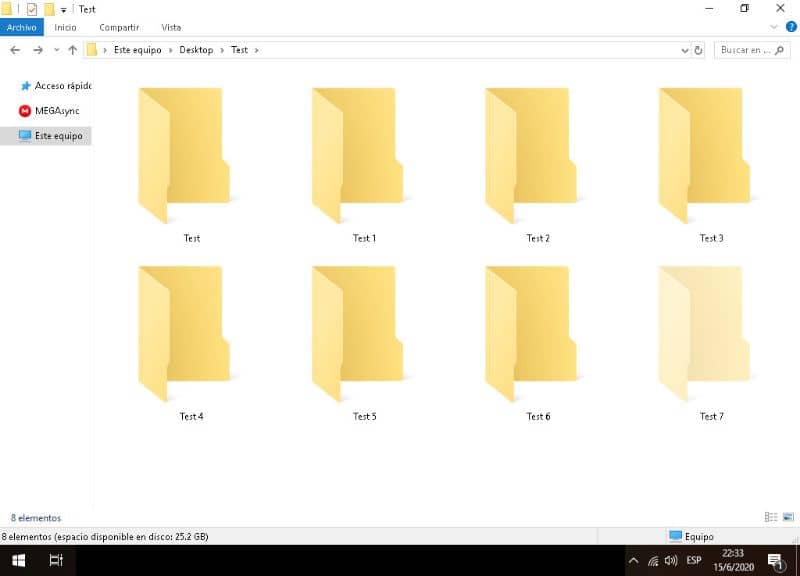
Zmień ikonę nowego folderu
Kliknij prawym przyciskiem myszy nowy folder i wybierz opcję „Nadać cechy osobiste”. Natychmiast naciśnij przycisk „Zmień ikonę” iz listy ikon wybierz „Pusta ikona”, aby nic nie było wyświetlane. Potwierdź zmiany i naciśnij przycisk „Akceptować” przed opuszczeniem posesji.
Jasne, jest to całkowicie opcjonalne. W rzeczywistości możesz tworzyć ikony, aby dostosować foldery i całkowicie dostosować je do swoich upodobań lub potrzeb.
Zmień nazwę nowego folderu
Kliknij folder prawym przyciskiem myszy, wybierz opcję „Nieruchomości” a następnie zakładkę „Ogólne”. Tam musisz przypisać nazwę, dla której musisz nacisnąć klawisz ALT + cyfry 1060. Gdy to zrobisz, zobaczysz biały znak bezpośrednio w przestrzeni nazw. Naciśnij kliknij „Akceptować”.
Kolejna alternatywa tworzenia niewidocznego folderu w systemie Windows 10
Jeśli poprzednia procedura nie była skuteczna, możesz wypróbować poniższy przewodnik, za pomocą którego pokażemy Ci inną metodę, która z pewnością zadziała poprawnie. Wykonaj kolejne kroki:
- Krok 1: utwórz nowy folder w dowolnym miejscu na dysku, jak wyjaśniono powyżej.
- Krok 2: dodaj do nowego folderu wszystkie wybrane podfoldery i pliki.
- Krok 3: Kliknij prawym przyciskiem myszy nowy folder i wybierz opcję „Właściwości”. Następnie w zakładce „Ogólne” znajdziesz dwa atrybuty, z których musisz wybrać „Ukryty”. Kliknij przycisk „Zastosuj”, a następnie włącz „Akceptować” i zamknij okno właściwości.
I rzeczywiście, w ten sposób możesz ukryć folder w systemie Windows. Z drugiej strony opcje folderów w systemie Windows są bardzo zróżnicowane, w rzeczywistości można umieścić folder muzyczny podczas uruchamiania systemu Windows 10 i inne podobne czynności, dzięki którym dostosowanie systemu jest bardzo łatwe.

